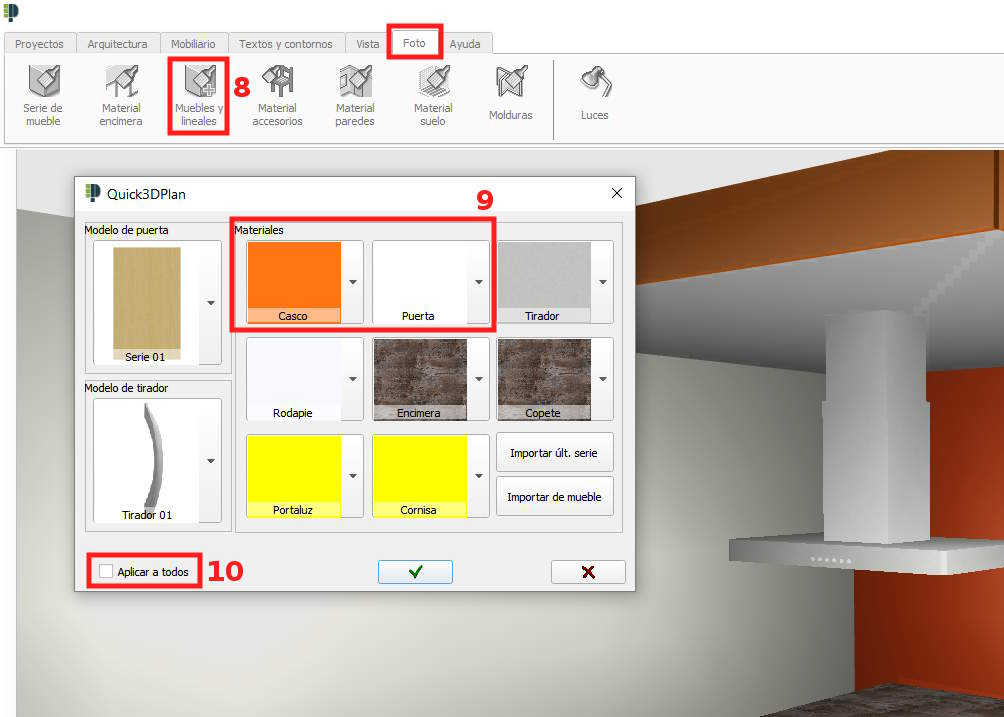Cómo simular un techo de pladur.
En el siguiente ejemplo vamos a ver cómo conseguir el efecto de un "techo de pladur" como el mostrado en esta captura:

Para realizar un "techo de pladur", debemos ir a la pestaña "Mobiliario" -> "Añadir mueble" [1], dentro de la ventana de muebles seleccionar la opción "Lineal" -> "Cierre a techo" [2], modificar las medidas "ancho", "elevación", "fondo" y "alto" [3] para ajustarlas a las medidas el techo de pladur que deseamos crear, y finalmente desactivar la opción "cornisa" [4]. Una vez realizados todos estos cambios, clic en "Inserción manual" [5] para colocarlo en el diseño. Se puede ver en la siguiente captura:

A continuación, para crear el lateral del techo pladur, y poder pintarlo de naranja (o el color que el usuario quiera), usaremos la opción "Paneles" [6] dentro de la ventana de inserción de muebles, a los que les hemos modificado las medidas "ancho", "elevación" y "alto" [7], para ajustarlas a las medidas del "lineal -> cierre a techo" que habíamos colocado anteriormente. Habría que colocar uno para cada costado. Puede verlo en la siguiente captura:
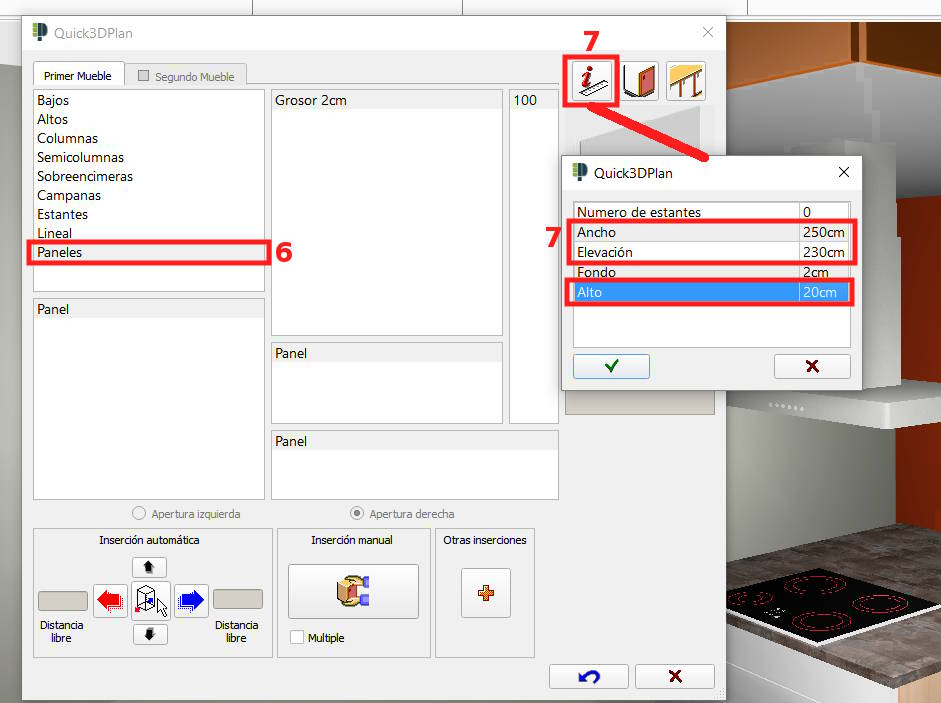
Por último, se le aplicarán los materiales que el usuario desee, desde la herramienta "Foto" -> "Muebles y lineales" [8], y seleccionando el material para el "Casco" (en el caso de las partes laterales del pladur), y para la "Puerta" (en el caso del techo propiamente dicho) [9]. Desactive la opción "Aplicar a todos" [10] y seleccione los elementos a los que desea aplicar el material de forma individual: